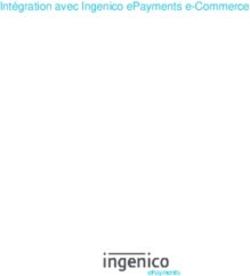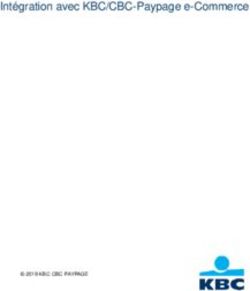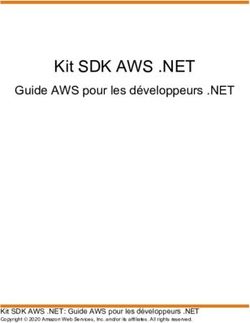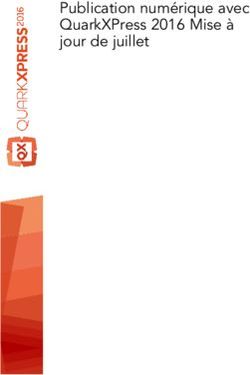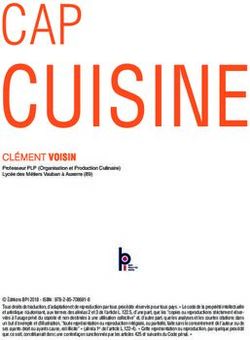Introduction rapide à ASP.NET avec Visual Studio 2010 - serge.tahe at istia.univ-angers.fr, novembre 2011 1/46
←
→
Transcription du contenu de la page
Si votre navigateur ne rend pas la page correctement, lisez s'il vous plaît le contenu de la page ci-dessous
Introduction rapide à ASP.NET
avec Visual Studio 2010
serge.tahe at istia.univ-angers.fr, novembre 2011
http://tahe.developpez.com
1/461 Introduction
Nous nous proposons ici d'introduire, à l'aide de quelques exemples, les concepts importants d'ASP.NET. Cette introduction ne
permet pas de comprendre les subtilités des échanges client / serveur d'une application web. Pour cela, on pourra lire d'anciens
documents qui décrivent les échanges Http entre un navigateur et un serveur web :
• Programmation ASP.NET [http://tahe.developpez.com/dotnet/aspnet/vol1] et
[http://tahe.developpez.com/dotnet/aspnet/vol2]
Cette introduction est faite pour ceux qui voudraient aller vite en acceptant, dans un premier temps, de laisser dans l'ombre des
points qui peuvent être importants. Ce document peut être ultérieurement approfondi par une étude de cas :
• Construction d'une application à trois couches avec ASP.NET, C#, Spring.net et Nhibernate
[http://tahe.developpez.com/dotnet/pam-aspnet/]
Les exemples ont été construits avec Visual Studio 2010 Professionnel. Des versions Express de Visual Studio 2010 sont
disponibles à l'Url [http://msdn.microsoft.com/fr-fr/express/aa975050] (novembre 2011) et peuvent être téléchargées librement.
On téléchargera ainsi Visual Web Developer Express 2010. Les copies d'écran de ce document sont celles de Visual Studio 2010
Professionnel . Elles pourront parfois différer des écrans de Visual Studio 2010 Express mais le lecteur devrait s'y retrouver
néanmoins aisément.
2 Un projet exemple
2.1 Création du projet
2
1
3
• en [1], on crée un nouveau projet avec Visual Studio
• en [2], on choisit un projet web en Visual C#
• en [3], on indique qu'on veut créer une application web ASP.NET vide
4
5
• en [4], on donne un nom à l'application. Un dossier sera créé pour le projet avec ce nom.
• en [5], on indique le dossier parent du dossier [4] du projet
http://tahe.developpez.com
2/468
6
7
• en [6], le projet créé
• [Web.config] est le fichier de configuration du projet ASP.NET.
• [References] est la liste des Dll utilisées par le projet web. Ces Dll sont des bibliothèques de classes que le projet est amené
à utiliser. En [7] la liste des Dll mises par défaut dans les références du projet. La plupart sont inutiles. Si le projet doit
utiliser une Dll non listée en [7], celle-ci peut être ajoutée par [8].
2.2 La page [Default.aspx]
Créons notre première page web :
2
1 4
3
• en [1], nous ajoutons un formulaire web [2]
• en [3], nous le nommons [Default.aspx]. Cette page est particulière. C'est elle qui est servie lorsqu'un utilisateur fait une
requête à l'application sans préciser de page. Elle contient des balises HTML et des balises ASP.NET
• en [4], les nouveaux fichiers du projet
• [Default.aspx.cs] contient le code de gestion des événements provoqués par l'utilisateur sur la page [Default.aspx] affichée
dans son navigateur
• [Default.aspx.designer.cs] contient la liste des composants ASP.NET de la page [Default.aspx]. Chaque composant
ASP.NET déposé sur la page [Default.aspx] donne naissance à la déclaration de ce composant dans
[Default.aspx.designer.cs].
Si on exécute le projet par [Ctrl-F5], la page [Default.aspx] est affichée dans un navigateur :
http://tahe.developpez.com
3/461 3
2
4
• en [1], l'Url du projet web. Visual Studio a un serveur web intégré qui est lancé lorsqu'on demande l'exécution d'un projet
web. Il écoute sur un port aléatoire, ici 57365. Le port d'écoute est habituellement le port 80. En [1], aucune page n'est
demandée. Dans ce cas, c'est la page [Default.aspx] qui est affichée, d'où son nom de page par défaut.
• en [2], la page [Default.aspx] est vide.
• dans Visual Studio, la page [Default.aspx] [3] peut être construite visuellement (onglet [Design]) ou à l'aide de balises
(onglet [Source])
• en [4], la page [Default.aspx] en mode [Design]. On la construit en y déposant des composants que l'on trouve dans la
boîte à outils [5]. Si cette boîte n'est pas visible, on l'obtient par le menu [Affichage / Boîte à outils].
5
6
Le mode [Source] [6] donne accès au code source de la page :
1.
2.
3.
4.
5.
6.
7.
8.
9.
10.
11.
12.
13.
14.
• la ligne 1 est une directive ASP.NET qui liste certaines propriétés de la page
• la directive Page s'applique à une page web. Il y a d'autres directives telles que Application, WebService, ... qui
s'applique à d'autres objets ASP.NET
• l'attribut CodeBehind indique le fichier qui gère les événements de la page
• l'attribut Language indique le langage .NET utilisé par le fichier CodeBehind
• l'attribut Inherits indique le nom de la classe définie à l'intérieur du fichier CodeBehind
• l'attribut AutoEventWireUp="true" indique que la liaison entre un événement dans [Default.aspx] et son
gestionnaire dans [Defaul.aspx.cs] se fait par le nom de l'événement. Ainsi l'événement Load sur la page
[Default.aspx] sera traité par la méthode Page_Load de la classe Intro._Default définie par l'attribut Inherits.
• les lignes 4-14 décrivent la page [Default.aspx] à l'aide de balises :
• Html classiques telles que la balise ou
http://tahe.developpez.com
4/46• ASP.NET. Ce sont les balises qui ont l'attribut runat="server". Les balises ASP.NET sont traitées par le serveur
web avant envoi de la page au client. Elles sont transformées en balises Html. Le navigateur client reçoit donc
une page Html standard dans laquelle il n'existe plus de balises ASP.NET.
La page [Default.aspx] peut être modifiée directement à partir de son code source. C'est parfois plus simple que de passer par le
mode [Design]. Nous modifions le code source de la façon suivante :
1.
2.
3.
4.
5.
6. Introduction ASP.NET
7.
8.
9. Introduction à ASP.NET
10.
11.
12.
13.
14.
15.
En ligne 6, nous donnons un titre à la page grâce à la balise Html . En ligne 9, nous introduisons un texte dans le corps
() de la page. Si nous exécutons le projet (Ctrl-F5), nous obtenons le résultat suivant dans le navigateur :
2.3 Les fichiers [Default.aspx.designer.cs] et [Default.aspx.cs]
Le fichier [Default.aspx.designer.cs] déclare les composants de la page [Default.aspx] :
1. //------------------------------------------------------------------------------
2. //
3. // Ce code a été généré par un outil.
4. // Version du runtime :2.0.50727.3603
5. //
6. // Les modifications apportées à ce fichier peuvent provoquer un comportement incorrect et seront perdues si
7. // le code est régénéré.
8. //
9. //------------------------------------------------------------------------------
10.
11. namespace Intro {
12.
13.
14. public partial class _Default {
15.
16. ///
17. /// Contrôle form1.
18. ///
19. ///
20. /// Champ généré automatiquement.
21. /// Pour modifier, déplacez la déclaration de champ du fichier de concepteur dans le fichier code-
behind.
22. ///
23. protected global::System.Web.UI.HtmlControls.HtmlForm form1;
24. }
25. }
On trouve dans ce fichier la liste des composants ASP.NET de la page [Default.aspx] ayant un identifiant. Ils correspondent aux
balises de [Default.aspx] ayant l'attribut runat="server" et l'attribut id. Ainsi le composant de la ligne 23 ci-dessus correspond à la
balise
http://tahe.developpez.com
5/46de [Default.aspx].
Le développeur interagit peu avec le fichier [Default.aspx.designer.cs]. Néanmoins ce fichier est utile pour connaître la classe d'un
composant particulier. Ainsi on voit ci-dessous que le composant form1 est de type HtmlForm. Le développeur peut alors explorer
cette classe pour en connaître les propriétés et méthodes. Les composants de la page [Default.aspx] sont utilisés par la classe du
fichier [Default.aspx.cs] :
1. using System;
2. using System.Collections.Generic;
3. using System.Linq;
4. using System.Web;
5. using System.Web.UI;
6. using System.Web.UI.WebControls;
7.
8. namespace Intro
9. {
10. public partial class _Default : System.Web.UI.Page
11. {
12. protected void Page_Load(object sender, EventArgs e)
13. {
14.
15. }
16. }
17. }
On notera que la classe définie dans les fichiers [Default.aspx.cs] et [Default.aspx.designer.cs] est la même (ligne 10) : Intro._Default.
C'est le mot clé partial qui rend possible d'étendre la déclaration d'une classe sur plusieurs fichiers, ici deux.
Ligne 10, ci-dessus, on voit que la classe [_Default] étend la classe [Page] et hérite de ses événements. L'un d'entre-eux est
l'événement Load qui se produit lorsque la page est chargée par le serveur web. Ligne 12, la méthode Page_Load qui gère
l'événement Load de la page. C'est généralement ici qu'on initialise la page avant son affichage dans le navigateur du client. Ici, la
méthode Page_Load ne fait rien.
La classe associée à une page web, ici la classe Intro._Default, est créée au début de la requête du client et détruite lorsque la réponse
au client a été envoyée. Elle ne peut donc servir à mémoriser des informations entre deux requêtes. Pour cela il faut utiliser la
notion de session utilisateur.
2.4 Les événements d'une page web ASP.NET
Nous construisons la page [Default.aspx] suivante :
1.
2.
3.
4.
5.
6. Introduction ASP.NET
7.
8.
9. Introduction à ASP.NET
10.
11.
12.
13.
14.
15. Nom
16.
17.
18.
19.
20.
21.
22.
23.
24. Age
25.
http://tahe.developpez.com
6/4626.
27.
28.
29.
30.
31.
32.
33.
34.
35.
36. Evénements traités par le serveur
37.
38.
39.
40.
41.
42.
Cette page peut être obtenue en modifiant directement le code source de la page ou en dessinant la page en mode [Design]. On
trouvera les composants nécessaires dans la boîte à outils sous le thème Standard.
Le fichier [Default.aspx.designer.cs] est le suivant :
1. namespace Intro {
2. public partial class _Default {
3. protected global::System.Web.UI.HtmlControls.HtmlForm form1;
4. protected global::System.Web.UI.WebControls.TextBox TextBoxNom;
5. protected global::System.Web.UI.WebControls.TextBox TextBoxAge;
6. protected global::System.Web.UI.WebControls.Button ButtonValider;
7. protected global::System.Web.UI.WebControls.ListBox ListBoxEvts;
8. }
9. }
On y retrouve tous les composants ASP.NET de la page [Default.aspx] ayant un identifiant.
Nous faisons évoluer le fichier [Default.aspx.cs] comme suit :
1. using System;
2.
3. namespace Intro
4. {
5. public partial class _Default : System.Web.UI.Page
6. {
7. protected void Page_Init(object sender, EventArgs e)
8. {
9. // on note l'événement
10. ListBoxEvts.Items.Insert(0, string.Format("{0}: Page_Init",
DateTime.Now.ToString("hh:mm:ss")));
11. }
12.
13. protected void Page_Load(object sender, EventArgs e)
14. {
http://tahe.developpez.com
7/4615. // on note l'événement
16. ListBoxEvts.Items.Insert(0, string.Format("{0}: Page_Load",
DateTime.Now.ToString("hh:mm:ss")));
17. }
18.
19. protected void ButtonValider_Click(object sender, EventArgs e)
20. {
21. // on note l'événement
22. ListBoxEvts.Items.Insert(0, string.Format("{0}: ButtonValider_Click",
DateTime.Now.ToString("hh:mm:ss")));
23. }
24. }
25. }
La classe [_Default] (ligne 5) traite trois événements :
• l'événement Init (ligne 7) qui se produit lorsque la page a été initialisée
• l'événement Load (ligne 13) qui se produit lorsque la page a été chargée par le serveur web. L'événement Init se produit
avant l'événement Load.
• l'événement Click sur le bouton ButtonValider (ligne 19) qui se produit lorsque l'utilisateur clique sur le bouton [Valider]
La gestion de chacun de ces trois événements consiste à ajouter un message au composant Listbox nommé ListBoxEvts. Ce message
affiche l'heure de l'événement et le nom de celui-ci. Chaque message est placé en début de liste. Aussi les messages placés en haut
de la liste sont les plus récents.
Lorsqu'on exécute le projet, on obtient la page suivante :
2
3
1
On voit en [1] que les événements Page_Init et Page_Load se sont produits dans cet ordre. On rappelle que l'événement le plus récent
est en haut de la liste. Lorsque le navigateur demande la page [Default.aspx] directement par son Url [2], il le fait par une commande
HTTP (HyperText Transfer Protocol) appelée GET. Une fois la page chargée dans le navigateur, l'utilisateur va provoquer des
événements sur la page. Par exemple il va cliquer sur le bouton [Valider] [3]. Les événements provoqués par l'utilisateur une fois la
page chargée dans le navigateur, déclenchent une requête à la page [Default.aspx] mais cette fois-ci avec une commande HTTP
appelée POST. Pour résumer :
• le chargement initial d'une page P dans un navigateur est faite par une opération HTTP GET
• les événements qui se produisent ensuite sur la page produisent à chaque fois une nouvelle requête vers la même page P
mais cette fois avec une commande HTTP POST. Il est possible pour une page P de savoir si elle a été demandée avec
une commande GET ou une commande POST, ce qui lui permet de se comporter différemment si c'est nécessaire, ce qui
est la plupart du temps le cas.
Demande initiale d'une page ASPX : GET
http://tahe.developpez.com
8/46Navigateur Serveur web
1
Html Page ASPX
2
• en [1], le navigateur demande la page ASPX via une commande HTTP GET sans paramètres.
• en [2], le serveur web lui envoie en réponse le flux HTML traduction de la page ASPX demandée.
Traitement d'un événement produit sur la page affichée par le navigateur : POST
Navigateur Serveur web
1
Html Page ASPX
2
• en [1], lors d'un événement sur la page Html, le navigateur demande la page ASPX déjà acquise avec une opération GET,
cette fois avec une commande HTTP POST accompagnée de paramètres. Ces paramètres sont les valeurs des
composants qui se trouvent à l'intérieur de la balise de la page HTML affichée par le navigateur. On appelle ces
valeurs, les valeurs postées par le client. Elles vont être exploitées par la page ASPX pour traiter la demande du client.
• en [2], le serveur web lui envoie en réponse le flux HTML traduction de la page ASPX demandée initialement par le
POST ou bien d'une autre page s'il y a eu transfert de page ou redirection de page.
Revenons à notre page exemple :
2
3
1 4
• en [2], la page a été obtenue par un GET.
• en [1], on voit les deux événements qui se sont produits lors de ce GET
Si, ci-dessus, l'utilisateur clique sur le bouton [Valider] [3], la page [Default.aspx] va être demandée avec un POST. Ce POST sera
accompagné de paramètres qui seront les valeurs de tous les composants inclus dans la balise de la page [Default.aspx] : les
deux TextBox [TextBoxNom, TextBoxAge], le bouton [ButtonValider], la liste [ListBoxEvts]. Les valeurs postées pour les
composants sont les suivantes :
http://tahe.developpez.com
9/46• TextBox : la valeur saisie
• Button : le texte du bouton, ici le texte "Valider"
• Listbox : le texte du message sélectionné dans le ListBox
En réponse du POST, on obtient la page [4]. C'est de nouveau la page [Default.aspx]. C'est le comportement normal, à moins qu'il
y ait transfert ou redirection de page par les gestionnaires d'événements de la page. On peut voir que deux nouveaux événements se
sont produits :
• l'événement Page_Load qui s'est produit lors du chargement de la page
• l'événement ButtonValider_Click qui s'est produit à cause du clic sur le bouton [Valider]
On peut remarquer que :
• l'événement Page_Init ne s'est pas produit sur l'opération HTTP POST alors qu'il s'était produit sur l'événement HTTP
GET
• l'événement Page_Load se produit tout le temps, que ce soit sur un GET ou un POST. C'est dans cette méthode qu'on a en
général besoin de savoir si on a affaire à un GET ou à un POST.
• à l'issue du POST, la page [Default.aspx] a été renvoyée au client avec les modifications apportées par les gestionnaires
d'événements. C'est toujours ainsi. Une fois les événements d'une page P traités, cette même page P est renvoyée au client.
Il y a deux façons d'échapper à cette règle. Le dernier gestionnaire d'événement exécuté peut
• transférer le flux d'exécution à une autre page P2.
• rediriger le navigateur client vers une autre page P2.
Dans les deux cas, c'est la page P2 qui est renvoyée au navigateur. Les deux méthodes présentent des différences sur
lesquelles nous reviendrons.
• l'événement ButtonValider_Click s'est produit après l'événement Page_Load. C'est donc ce gestionnaire qui peut prendre la
décision du transfert ou de la redirection vers une page P2.
• la liste des événements [4] a gardé les deux événements affichés lors du chargement initial GET de la page [Default.aspx].
C'est surprenant lorsqu'on sait que la page [Default.aspx] a été recréée lors du POST. On devrait retrouver la page
[Default.aspx] avec ses valeurs de conception avec donc un ListBox vide. L'exécution des gestionnaires Page_Load et
ButtonValider_Click devrait y mettre ensuite deux messages. Or on en trouve quatre. C'est le mécanisme du VIEWSTATE
qui explique cela. Lors du GET initial, le serveur web envoie la page [Default.aspx] avec une balise HTML appelé champ caché (ligne 10 ci-dessous).
1.
2.
3.
4. Introduction ASP.NET
5.
6.
7. Introduction à ASP.NET
8.
9.
10.
11.
12. ..............................
Dans le champ d'id "__VIEWSTATE" le serveur web met sous forme codée la valeur de tous les composants de la page. Il le fait
aussi bien sur le GET initial que sur les POST qui suivent. Lorsqu'un POST sur une page P se produit :
• le navigateur demande la page P en envoyant dans sa requête les valeurs de tous les composants qui sont à l'intérieur de la
balise . Ci-dessus, on peut voir que le composant "__VIEWSTATE" est à l'intérieur de la balise . Sa
valeur est donc envoyée au serveur lors d'un POST.
• la page P est instanciée et initialisée avec ses valeurs de construction
• le composant "__VIEWSTATE" est ensuite utilisé pour redonner aux composants les valeurs qu'ils avaient lorsque la
page P avait été envoyée précédemment. C'est ainsi par exemple, que la liste des événements [4] retrouve les deux
premiers messages qu'elle avait lorsqu'elle a été envoyée en réponse au GET initial du navigateur.
• les composants de la page P prennent ensuite pour valeurs, les valeurs postées par le navigateur. A ce moment là, le
formulaire de la page P est dans l'état où l'utilisateur l'a posté.
• l'événement Page_Load est traité. Ici il rajoute un message à la liste des événements[4].
• l'événement qui a provoqué le POST est traité. Ici ButtonValider_Click rajoute un message à la liste des événements[4].
• la page P est renvoyée. Les composants ont pour valeur :
http://tahe.developpez.com
10/46•soit la valeur postée, c.a.d. la valeur que le composant avait dans le formulaire lorsque celui a été posté au serveur
•soit une valeur donnée par l'un des gestionnaires d'événements.
Dans notre exemple,
• les deux composants TextBox retrouveront leur valeur postée car les gestionnaires d'événements n'y touchent pas
• la liste des événements [4] retrouve sa valeur postée, c.a.d. tous les événements déjà inscrits dans la liste, plus
deux nouveaux événements créés par les méthodes Page_Load et ButtonValider_Click.
Le mécanisme du VIEWSTATE peut être activé ou inhibé au niveau de chaque composant. Inhibons-le pour le composant
[ListBoxEvts] (clic droit sur ListBoxEvts / Propriétés) :
2
1
3
• en [1], le VIEWSTATE du composant [ListBoxEvts] est inhibé. Celui des TextBox [2] est activé par défaut.
• en [3], les deux événements renvoyés après le GET initial
6
7
4
5 8
• en [4], on a rempli le formulaire et on clique sur le bouton [Valider]. Un POST vers la page [Default.aspx] va être fait.
• en [6], le résultat renvoyé après un Clic sur le bouton [Valider]
• le mécanisme du VIEWSTATE activé explique que les TextBox [7] aient gardé leur valeur postée en [4]
• le mécanisme du VIEWSTATE inhibé explique que le composant [ListBoxEvts] [8] n'ait pas gardé son contenu
[5].
http://tahe.developpez.com
11/462.5 Gestion des valeurs postées
Nous allons nous intéresser ici aux valeurs postées par les deux TextBox lorsque l'utilisateur clique sur le bouton [Valider]. La page
[Default.aspx] en mode [Design] évolue comme suit :
2
1
Le code source de l'élément rajouté en [1] est le suivant :
1.
2. Eléments postés au serveur :
3.
4.
Nous utiliserons le composant [LabelPost] pour afficher les valeurs saisies dans les deux TextBox [2]. Le code du gestionnaire
d'événements [Default.aspx.cs] évolue comme suit :
1. using System;
2.
3. namespace Intro
4. {
5. public partial class _Default : System.Web.UI.Page
6. {
7. protected void Page_Init(object sender, EventArgs e)
8. {
9. // on note l'événement
10. ListBoxEvts.Items.Insert(0, string.Format("{0}: Page_Init",
DateTime.Now.ToString("hh:mm:ss")));
11. }
12.
13. protected void Page_Load(object sender, EventArgs e)
14. {
15. // on note l'événement
16. ListBoxEvts.Items.Insert(0, string.Format("{0}: Page_Load",
DateTime.Now.ToString("hh:mm:ss")));
17. }
18.
19. protected void ButtonValider_Click(object sender, EventArgs e)
20. {
21. // on note l'événement
22. ListBoxEvts.Items.Insert(0, string.Format("{0}: ButtonValider_Click",
DateTime.Now.ToString("hh:mm:ss")));
23. // on affiche le nom et l'âge
24. LabelPost.Text = string.Format("nom={0}, age={1}", TextBoxNom.Text.Trim(),
TextBoxAge.Text.Trim());
25. }
26. }
27. }
Ligne 24, on met à jour le composant LabelPost :
http://tahe.developpez.com
12/46• LabelPost est de type [System.Web.UI.WebControls.Label] (cf Default.aspx.designer.cs). Sa propriété Text représente le
texte affiché par le composant.
• TextBoxNom et TextBoxAge sont de type [System.Web.UI.WebControls.TextBox]. La propriété Text d'un composant
TextBox est le texte affiché dans la zone de saisie.
• la méthode Trim() élimine les espaces qui peuvent précéder ou suivre une chaîne de caractères
Comme il a été expliqué précédemment, lorsque la méthode ButtonValider_Click est exécutée, les composants de la page ont la
valeur qu'ils avaient lorsque la page a été postée par l'utilisateur. Les propriétés Text des deux TextBox ont donc pour valeur les
textes saisis par l'utilisateur dans le navigateur.
Voici un exemple :
2
3
1
4
5
• en [1], les valeurs postées
• en [2], la réponse du serveur.
• en [3], les TextBox ont retrouvé leur valeur postée par le mécanisme du VIEWSTATE activé
• en [4], les messages du composant ListBoxEvts sont issus des méthodes Page_Init, Page_Load, ButtonValider_Click et d'un
VIEWSTATE inhibé
• en [5], le composant LabelPost a obtenu sa valeur par la méthode ButtonValider_Click. On a bien récupéré les deux valeurs
saisies par l'utilisateur dans les deux TextBox [1].
On voit ci-dessus que la valeur postée pour l'âge est la chaîne "yy", une valeur illégale. Nous allons rajouter à la page des
composants appelés validateurs. Ils servent à vérifier la validité de données postées. Cette validité peut être vérifiée à deux endroits
:
• sur le client. Une option de configuration du validateur permet de demander ou non que les tests soient faits sur le
navigateur. Ils sont alors faits par du code JavaScript embarqué dans la page Html. Lorsque l'utilisateur fait un POST des
valeurs saisies dans le formulaire, celles-ci sont tout d'abord vérifiées par le code Javascript. Si l'un des tests échoue, le
POST n'est pas effectué. On évite ainsi un aller-retour avec le serveur rendant ainsi la page plus réactive.
• sur le serveur. Si les tests côté client peuvent être facultatifs, côté serveur ils sont obligatoires qu'il y ait eu vérification ou
non côté client. En effet, lorsqu'une page reçoit des valeurs postées, elle n'a pas possibilité de savoir si elles ont été
vérifiées par le client avant leur envoi. Côté serveur, le développeur doit donc toujours vérifier la validité des données
postées.
La page [Default.aspx] évolue comme suit :
1.
2.
3.
4.
5.
http://tahe.developpez.com
13/466. Introduction ASP.NET
7.
8.
9. Introduction à ASP.NET
10.
11.
12.
13.
14.
15. Nom
16.
17.
18.
19.
20.
23.
24.
25.
26.
27. Age
28.
29.
30.
31.
32.
35.
39.
40.
41.
42.
43.
45.
46.
47. Evénements traités par le serveur
48.
49.
50.
51.
52.
53. Eléments postés au serveur :
54.
55.
56.
57. Eléments validés par le serveur :
58.
59.
60.
61.
62.
63.
Les validateurs ont été rajoutés aux lignes 20, 32 et 35. Ligne 58, un composant Label est utilisé pour afficher les valeurs postées
valides. Ligne 60, un un composant Label est utilisé pour afficher un message d'erreur s'il y a des erreurs de saisie.
La page [Default.aspx] peut être également construite en mode [Design]. Les nouveaux composants peuvent être trouvés dans la
boîte à outils sous le thème Validation.
http://tahe.developpez.com
14/461 4
2 3
• les composants [1] et [2] sont de type RequiredFieldValidator. Ce validateur vérifie qu'un champ de saisie est non vide.
• le composant [3] est de type RangeValidator. Ce validateur vérifie qu'un champ de saisie contient une valeur entre deux
bornes.
• en [4], les propriétés du validateur [1].
Nous allons présenter les deux types de validateurs au travers de leurs balises dans le code de la page [Default.aspx] :
• ID : l'identifiant du composant
• ControlToValidate : le nom du composant dont la valeur est vérifiée. Ici on veut que le composant TextBoxNom n'ait pas
une valeur vide (chaîne vide ou suite d'espaces)
• ErrorMessage : message d'erreur à afficher dans le validateur en cas de donnée invalide.
• EnableClientScript : booléen indiquant si le validateur doit être exécuté également côté client. Cet attribut a la valeur
True par défaut lorsqu'il n'est pas explicitement positionné comme ci-dessus.
• Display : mode d'affichage du validateur. Il y a deux modes :
• static (défaut) : le validateur occupe de la place sur la page même s'il n'affiche pas de message d'erreur
• dynamic : le validateur n'occupe pas de place sur la page s'il n'affiche pas de message d'erreur.
• Type : le type de la donnée vérifiée. Ici l'âge est un entier.
• MinimumValue, MaximumValue : les bornes dans lesquelles doit se trouver la valeur vérifiée
La configuration du composant qui provoque le POST joue un rôle dans le mode de validation. Ici ce composant est le bouton
[Valider] :
• CausesValidation : fixe le mode automatique ou nom des validations côté serveur. Cet attribut a la valeur par défaut
"True" s'il n'est pas explicitement mentionné. Dans ce cas,
• côté client, les validateurs ayant EnableClientScript à True sont exécutés. Le POST n'a lieu que si tous les validateurs
côté client réussissent.
http://tahe.developpez.com
15/46• côté serveur, tous les validateurs présents sur la page sont automatiquement exécutés avant le traitement de
l'événement qui a provoqué le POST. Ici, ils seraient exécutés avant l'exécution de la méthode
ButtonValider_Click. Dans cette méthode, il est possible de savoir si toutes les validations ont réussi ou non.
Page.IsValid est "True" si elles ont toutes réussi, "False" sinon. Dans ce dernier cas, on peut arrêter le
traitement de l'événement qui a provoqué le POST. La page postée est renvoyée telle qu'elle a été saisie. Les
validateurs ayant échoué affichent alors leur message d'erreur (attribut ErrorMessage).
Si CausesValidation a la valeur False, alors
• côté client, aucun validateur n'est exécuté
• côté serveur, c'est au développeur de demander lui-même l'exécution des validateurs de la page. Il le fait avec la
méthode Page.Validate(). Selon le résultat des validations, cette méthode positionne la propriété Page.IsValid à
"True" ou "False".
Dans [Default.aspx.cs] le code de traitement de ButtonValider_Click évolue comme suit :
1. protected void ButtonValider_Click(object sender, EventArgs e)
2. {
3. // on note l'événement
4. ListBoxEvts.Items.Insert(0, string.Format("{0}: ButtonValider_Click",
DateTime.Now.ToString("hh:mm:ss")));
5. // on affiche le nom et l'âge
6. LabelPost.Text = string.Format("nom={0}, age={1}", TextBoxNom.Text.Trim(),
TextBoxAge.Text.Trim());
7. // la page est-elle valide ?
8. Page.Validate();
9. if (!Page.IsValid)
10. {
11. // msg d'erreur global
12. LabelErreursSaisie.Text = "Veuillez corriger les erreurs de saisie...";
13. LabelErreursSaisie.Visible = true;
14. return;
15. }
16. // on cache le msg d'erreur
17. LabelErreursSaisie.Visible = false;
18. // on affiche le nom et l'âge validés
19. LabelValidation.Text = string.Format("nom={0}, age={1}", TextBoxNom.Text.Trim(),
TextBoxAge.Text.Trim());
20. }
Dans le cas où le bouton [Valider] a son attribut CausesValidation à True et les validateurs leur attribut EnableClientScript à True, la
méthode ButtonValider_Click n'est exécutée que lorsque les valeurs postées sont valides. On peut se demander alors le sens du code
que l'on trouve à partir de la ligne 8. Il faut alors se rappeler qu'il est toujours possible d'écrire un client programmé qui poste des
valeurs non vérifiées à la page [Default.aspx]. Donc celle-ci doit toujours refaire les tests de validité.
• ligne 8 : lance l'exécution de tous les validateurs de la page. Dans le cas où le bouton [Valider] a son attribut
CausesValidation à True, ceci est fait automatiquement et il n'y a pas lieu de le refaire. Il y a ici redondance.
• lignes 9-15 : cas où l'un des validateurs a échoué
• lignes 16-19 : cas où tous les validateurs ont réussi
Voici deux exemples d'exécution :
http://tahe.developpez.com
16/461 4
2 5
3 6
7
• en [1], un exemple d'exécution dans le cas où :
• le bouton [Valider] a sa propriété CausesValidation à True
• les validateurs ont leur propriété EnableClientScript à True
Les messages d'erreurs [2] ont été affichés par les validateurs exécutés côté client par le code Javascript de la page. Il n'y a
pas eu de POST vers le serveur comme le montre le label des éléments postés [3].
• en [4], un exemple d'exécution dans le cas où :
• le bouton [Valider] a sa propriété CausesValidation à False
• les validateurs ont leur propriété EnableClientScript à False
Les messages d'erreurs [5] ont été affichés par les validateurs exécutés côté serveur. Comme le montre [6], il y a bien eu un
POST vers le serveur. En [7], le message d'erreur affiché par la méthode [ButtonValider_Click] dans le cas d'erreurs de
saisie.
8
9
10
http://tahe.developpez.com
17/46• en [8] un exemple obtenu avec des données valides. [9,10] montrent que les éléments postés ont été validés. Lorsqu'on fait
des tests répétés, il faut mettre à False la propriété EnableViewState du label [LabelValidation] afin que le message de
validation ne reste pas affiché au fil des exécutions.
2.6 Gestion des données de portée Application
Revenons sur l'architecture d'exécution d'une page ASPX :
Navigateur Serveur web
1
Html Page ASPX
2
La classe de la page ASPX est instanciée au début de la requête du client et détruite à la la fin de celle-ci. Aussi elle ne peut servir à
mémoriser des données entre deux requêtes. On peut vouloir mémoriser deux types de données :
• des données partagées par tous les utilisateurs de l'application web. Ce sont en général des données en lecture seule. Trois
fichiers sont utilisés pour mettre en oeuvre ce partage de données :
• [Web.Config] : le fichier de configuration de l'application
• [Global.asax, Global.asax.cs] : permettent de définir une classe, appelée classe globale d'application, dont la durée
de vie est celle de l'application, ainsi que des gestionnaires pour certains événements de cette même application.
La classe globale d'application permet de définir des données qui seront disponibles pour toutes les requêtes de tous les
utilisateurs.
• des données partagées par les requêtes d'un même client. Ces données sont mémorisées dans un objet appelée Session.
On parle alors de session client pour désigner la mémoire du client. Toutes les requêtes d'un client ont accès à cette
session. Elles peuvent y stocker et y lire des informations
Navigateur Serveur web Mémoire
1 Application
Html Page ASPX Mémoire
2 Session
Ci-dessus, nous montrons les types de mémoire auxquels a accès une page ASPX :
• la mémoire de l'application qui contient la plupart du temps des données en lecture seule et qui est accessible à tous les
utilisateurs.
• la mémoire d'un utilisateur particulier, ou session, qui contient des données en lecture / écriture et qui est accessible aux
requêtes successives d'un même utilisateur.
• non représentée ci-dessus, il existe une mémoire de requête, ou contexte de requête. La requête d'un utilisateur peut être
traitée par plusieurs pages ASPX successives. Le contexte de la requête permet à une page 1 de transmettre de
l'information à une page 2.
Nous nous intéressons ici aux données de portée Application, celles qui sont partagées par tous les utilisateurs. La classe globale de
l'application peut être créée comme suit :
http://tahe.developpez.com
18/462
1
3
• en [1], on ajoute un nouvel élément au projet
• en [2], on ajoute la classe d'application globale
• en [3], on garde le nom par défaut [Global.asax] pour le nouvel élément
5
4
• en [4], deux nouveaux fichiers ont été ajoutés au projet
• en [5], on affiche le balisage de [Global.asax]
• la balise Application remplace la balise Page qu'on avait pour [Default.aspx]. Elle identifie la classe d'application globale
• Codebehind : définit le fichier dans lequel est définie la classe d'application globale
• Inherits : définit le nom de cette classe
La classe Intro.Global générée est la suivante :
1. using System;
2.
3. namespace Intro
4. {
5. public class Global : System.Web.HttpApplication
6. {
7.
8. protected void Application_Start(object sender, EventArgs e)
9. {
10.
11. }
12.
13. protected void Session_Start(object sender, EventArgs e)
http://tahe.developpez.com
19/4614. {
15.
16. }
17.
18. protected void Application_BeginRequest(object sender, EventArgs e)
19. {
20.
21. }
22.
23. protected void Application_AuthenticateRequest(object sender, EventArgs e)
24. {
25.
26. }
27.
28. protected void Application_Error(object sender, EventArgs e)
29. {
30.
31. }
32.
33. protected void Session_End(object sender, EventArgs e)
34. {
35.
36. }
37.
38. protected void Application_End(object sender, EventArgs e)
39. {
40.
41. }
42. }
43. }
• ligne 5 : la classe globale d'application dérive de la classe HttpApplication
La classe est générée avec des squelettes de gestionnaires d'événements de l'application :
• lignes 8, 38 : gèrent les événements Application_Start (démarrage de l'application) et Application_End (fin de l'application
lorsque le serveur web s'arrête ou lorsque l'administrateur décharge l'application)
• lignes 13, 33 : gèrent les événements Session_Start (démarrage d'une nouvelle session client à l'arrivée d'un nouveau client
ou à l'expiration d'une session existante) et Session_End (fin d'une session client soit explicitement par programmation soit
implicitement par dépassement de la durée autorisée pour une session).
• ligne 28 : gère l'événement Application_Error (apparition d'une exception non gérée par le code de l'application et remontée
jusqu'au serveur)
• ligne 18 : gère l'événement Application_BeginRequest (arrivée d'une nouvelle requête).
• ligne 23 : gère l'événement Application_AuhenticateRequest (se produit lorsqu'un utilisateur s'est authentifié).
La méthode [Application_Start] est souvent utilisée pour initialiser l'application à partir d'informations contenues dans
[Web.Config]. Celui généré à la création initiale d'un projet a l'allure suivante :
1.
2.
3.
7.
8.
9.
10.
11.
12.
13.
Pour notre application actuelle, ce fichier est inutile. Si on le supprime ou le renomme, l'application continue à fonctionner
normalement. Lorsqu'il a été détruit, on peut le régénérer de la façon suivante : clic droit sur projet Ajouter / Nouvel élément /
Fichier de configuration web.
Nous allons faire évoluer le fichier [Web.config] de la façon suivante :
1.
2.
3.5. http://go.microsoft.com/fwlink/?LinkId=169433
6. -->
7.
8.
9.
10.
11.
12.
13.
14.
15.
16.
17.
18.
19.
• ligne 12 : la balise permet de définir un dictionnaire d'informations
• ligne 16 : la balise permet de définir des chaînes de connexion à des bases de données
Ce fichier peut être exploité par la classe globale d'application suivante [Global.asax.cs] :
1. using System;
2. using System.Configuration;
3.
4. namespace Intro
5. {
6. public class Global : System.Web.HttpApplication
7. {
8. public static string Param1 { get; set; }
9. public static string Param2 { get; set; }
10. public static string ConnString1 { get; set; }
11. public static string Erreur { get; set; }
12.
13. protected void Application_Start(object sender, EventArgs e)
14. {
15. try
16. {
17. Param1 = ConfigurationManager.AppSettings["cle1"];
18. Param2 = ConfigurationManager.AppSettings["cle2"];
19. ConnString1 = ConfigurationManager.ConnectionStrings["conn1"].ConnectionString;
20. }
21. catch (Exception ex)
22. {
23. Erreur = string.Format("Erreur de configuration : {0}", ex.Message);
24. }
25. }
26.
27. protected void Session_Start(object sender, EventArgs e)
28. {
29.
30. }
31.
32. }
33. }
• lignes 8-11 : quatre propriétés statiques P. Comme la durée de vie de la classe Global est celle de l'application, toute requête
faite à l'application aura accès à ces propriétés P via la syntaxe Global.P.
• lignes 17-19 : le fichier [Web.config] est accessible via la classe [System.Configuration.ConfigurationManager]
• lignes 17-18 : récupère les éléments de la balise du fichier [Web.config] via l'attribut key.
• ligne 19 : récupère les éléments de la balise du fichier [Web.config] via l'attribut name.
Les attributs statiques des lignes 8-11 sont accessibles de n'importe quel gestionnaire d'événement des pages ASPX chargées. Nous
les utilisons dans le gestionnaire [Page_Load] de la page [Default.aspx] :
1. protected void Page_Load(object sender, EventArgs e)
2. {
3. // on note l'événement
4. ListBoxEvts.Items.Insert(0, string.Format("{0}: Page_Load", DateTime.Now.ToString("hh:mm:ss")));
5. // on récupère les informations de la classe globale d'application
6. LabelGlobal.Text = string.Format("Param1={0},Param2={1},ConnString1={2},Erreur={3}", Global.Param1,
Global.Param2, Global.ConnString1, Global.Erreur);
7. }
http://tahe.developpez.com
21/46• ligne 6 : les quatre attributs statiques de la classe globale d'application sont utilisés pour alimenter un nouveau label de la
page [Default.aspx]
A l'exécution, nous obtenons le résultat suivant :
Ci-dessus, nous voyons que les paramètres de [Web.config] ont été correctement récupérés. La classe globale d'application est le
bon endroit pour stocker des informations partagées par tous les utilisateurs.
2.7 Gestion des données de portée Session
Nous nous intéressons ici à la façon de mémoriser des informations au fil des requêtes d'un utilisateur donné :
http://tahe.developpez.com
22/46Navigateur Serveur web Mémoire
1 Application
Mémoire
Html Page ASPX Utilisateur 1
2 Mémoire
Utilisateur 2
Chaque utilisateur a sa propre mémoire qu'on appelle sa session.
Nous avons vu que la classe d'application globale disposait de deux gestionnaires pour gérer les événements :
• Session_Start : début d'une session
• Session_end : fin d'une session
Le mécanisme de la session est mis en oeuvre de la façon suivante :
• lors de la première requête d'un utilisateur, le serveur web crée un jeton de session qu'il attribue à l'utilisateur. Ce jeton est
une suite de caractères unique pour chaque utilisateur. Il est envoyé par le serveur dans la réponse faite à la première
requête de l'utilisateur.
• lors des requêtes suivantes, l'utilisateur (le navigateur web) inclut dans sa requête le jeton de session qu'on lui a attribué.
Aussi le serveur web est-il capable de le reconnaître.
• une session a une durée de vie. Lorsque le serveur web reçoit une requête d'un utilisateur, il calcule le temps qui s'est
écoulé depuis la requête précédente. Si ce temps dépasse la durée de vie de la session, une nouvelle session est créée pour
l'utilisateur. Les données de la précédente session sont perdues. Avec le serveur web IIS (Internet Information Server) de
Microsoft, les sessions ont par défaut une durée de vie de 20 mn. Cette valeur peut être changée par l'administrateur du
serveur web.
• le serveur web sait qu'il a affaire à la première requête d'un utilisateur parce que cette requête ne comporte pas de jeton de
session. C'est la seule.
Toute page ASP.NET a accès à la session de l'utilisateur via la propriété Session de la page, de type
[System.Web.SessionState.HttpSessionState]. Nous utiliserons les propriétés P et méthodes M suivantes de la classe
HttpSessionState :
Nom Type Rôle
Item[String clé] P La session peut être construite comme un dictionnaire. Item[clé] est l'élément de la session identifié par
clé. Au lieu d'écrire [HttpSessionState].Item[clé], on peut également écrire [HttpSessionState].[clé].
Clear M vide le dictionnaire de la session
Abandon M termine la session. La session n'est alors plus valide. Une nouvelle session démarrera avec la
prochaine requête de l'utilisateur.
Comme exemple de mémoire utilisateur, nous allons compter le nombre de fois qu'un utilisateur clique sur le bouton [Valider].
Pour obtenir ce résultat, il faut maintenir un compteur dans la session de l'utilisateur.
La page [Default.aspx] évolue comme suit :
http://tahe.developpez.com
23/46La classe globale d'application [Global.asax.cs] évolue comme suit :
1. using System;
2. using System.Configuration;
3.
4. namespace Intro
5. {
6. public class Global : System.Web.HttpApplication
7. {
8. public static string Param1 { get; set; }
9. ...
10.
11. protected void Application_Start(object sender, EventArgs e)
12. {
13. ...
14. }
15.
16. protected void Session_Start(object sender, EventArgs e)
17. {
18. // compteur de requêtes
19. Session["nbRequêtes"] = 0;
20. }
21.
22. }
23. }
Ligne 19, on utilise la session de l'utilisateur pour y stocker un compteur de requêtes identifié par la clé "nbRequêtes". Ce compteur
est mis à jour par le gestionnaire [ButtonValider_Click] de la page [Default.aspx] :
1. using System;
2.
3. namespace Intro
4. {
5. public partial class _Default : System.Web.UI.Page
6. {
7. ....
8.
9. protected void ButtonValider_Click(object sender, EventArgs e)
10. {
11. // on note l'événement
12. ListBoxEvts.Items.Insert(0, string.Format("{0}: ButtonValider_Click",
DateTime.Now.ToString("hh:mm:ss")));
13. // on affiche le nom et l'âge postés
http://tahe.developpez.com
24/4614. LabelPost.Text = string.Format("nom={0}, age={1}", TextBoxNom.Text.Trim(),
TextBoxAge.Text.Trim());
15. // nombre de requêtes
16. Session["nbRequêtes"] = (int)Session["nbRequêtes"] + 1;
17. LabelNbRequetes.Text = Session["nbRequêtes"].ToString();
18. // la page est-elle valide ?
19. Page.Validate();
20. if (!Page.IsValid)
21. {
22. ...
23. }
24. ...
25. }
26. }
27. }
• ligne 16 : on incrémente le compteur de requêtes
• ligne 17 : le compteur est affiché sur la page
Voici un exemple d'exécution :
2.8 Gestion du GET / POST dans le chargement d'une page
Nous avons dit qu'il y avait deux types de requêtes vers une page ASPX :
• la requête initiale du navigateur faite avec une commande HTTP GET. Le serveur répond en envoyant la page demandée.
Nous supposerons que cette page est un formulaire, c.a.d. que dans la page ASPX envoyée, il y a une balise .
• les requêtes suivantes faites par le navigateur en réaction à certaines actions de l'utilisateur sur le formulaire. Le navigateur
fait alors une requête HTTP POST.
Que ce soit sur une demande GET ou une demande POST, la méthode [Page_Load] est exécutée. Lors du GET, cette méthode est
habituellement utilisée pour initialiser la page envoyée au navigateur client. Ensuite, par le mécanisme du VIEWSTATE, la page
reste initialisée et n'est modifiée que par les gestionnaires des événements qui provoquent les POST. Il n'y a pas lieu de réinitialiser
la page dans Page_Load. D'où le besoin pour cette méthode de savoir si la requête du client est un GET (la première requête) ou un
POST (les suivantes).
http://tahe.developpez.com
25/46Examinons l'exemple suivant. On ajoute une liste déroulante à la page [Default.aspx]. Le contenu de cette liste sera défini dans le
gestionnaire Page_Load de la requête GET :
La liste déroulante est déclarée dans [Default.aspx.designer.cs] de la façon suivante :
protected global::System.Web.UI.WebControls.DropDownList DropDownListNoms;
Nous utiliserons les méthodes M et propriétés P suivantes de la classe [DropDownList] :
Nom Type Rôle
Items P la collection de type ListItemCollection des éléments de type ListItem de la liste déroulante
SelectedIndex P l'index, partant de 0, de l'élément sélectionné dans la liste déroulante lorsque le formulaire est posté
SelectedItem P l'élément de type ListItem sélectionné dans la liste déroulante lorsque le formulaire est posté
SelectedValue P la valeur de type string de l'élément de type ListItem sélectionné dans la liste déroulante lorsque le formulaire
est posté. Nous allons définir prochainement cette notion de valeur.
La classe ListItem des éléments d'une liste déroulante sert à générer les balises de la balise Html :
1.
2. texte1
3. texte2
4. ....
5.
Dans la balise
• textei est le texte affiché dans la liste déroulante
• vali est la valeur postée par le navigateur si textei est le texte sélectionné dans la liste déroulante
Chaque option peut être générée par un objet ListItem construit à l'aide du constructeur ListItem(string texte, string valeur).
Dans [Default.aspx.cs], le code du gestionnaire [Page_Load] évolue comme suit :
1. protected void Page_Load(object sender, EventArgs e)
2. {
3. // on note l'événement
4. ...
5. // on récupère les informations de la classe globale d'application
6. ...
7. // initialisation du combo des noms uniquement lors du GET initial
8. if (!Page.IsPostBack)
9. {
10. for (int i = 0; i < 3; i++)
11. {
12. DropDownListNoms.Items.Add(new ListItem("nom"+i,i.ToString()));
13. }
14. }
15. }
• ligne 8 : la classe Page a un attribut IsPostBack de type booléen. A vrai, il signifie que la requête de l'utilisateur est un POST.
Les lignes 10-13 ne sont donc exécutées que sur le GET initial du client.
http://tahe.developpez.com
26/46Vous pouvez aussi lire